Są momenty, kiedy potrzebujemy zrobić screena. Czasem potrzebujemy też nagrać ekran smartfona. Jest to świetna opcja, gdy chcemy komuś coś pokazać i jednocześnie wytłumaczyć np. co, gdzie i jak ma przeklikać. Nagrywanie ekranu iPhone’a możemy wykorzystać do pokazania długiej rozmowy albo komentarzy spod posta. W trakcie mamy opcję na dogranie swojego komentarza. Sprawdź zatem, jak nagrać ekran iPhone’a, wykorzystując do tego tylko system iOS. Zobacz też dedykowane do tego apki z App Store’a.
Nagrywanie ekranu a iPhone – jest to niesamowicie proste!
Nagrywanie ekranu iPhone’a pojawiło się jeszcze w systemie iOS 11, a było to w 2017 roku. Obecnie wiele modeli urządzeń mobilnych Apple bazuje na iOS w wersji co najmniej 14. Zaliczymy do nich oczywiście najnowsze modele, ale też i te starsze. Finalnie będzie to każdy iPhone, zaczynając od serii 13, a kończąc na iPhonie 6, 6 Plus i SE (pierwszej generacji). Przejdźmy teraz do praktyki i jak za chwilę zobaczycie, nagrywanie ekranu iPhone’a jest po prostu łatwe!
Wchodzimy do Centrum Sterowania – wystarczy przesunąć po ekranie palcem do dołu, zaczynając od prawego górnego rogu. Wyświetlą nam się różne skróty do różnych funkcji. Powinna tam się znaleźć też funkcja nagrywania ekranu. Będzie to biały okrąg z dużą białą kropką w środku. Wystarczy go nacisnąć. Wtedy zacznie się trzysekundowe odliczanie, a po nim wszystko, co robimy na ekranie iPhone’a, zostanie nagrane. W lewym górnym rogu będzie wyświetlał się czas nagrania.
Gdy chcemy już zakończyć nagrywanie, to czekają nas dwa kliknięcia. Pierwsze będzie na czerwoną ramkę z czasem nagrania (wspomniany lewy górny róg ekranu). Następnie wyświetli nam się inna ramka. Tym razem z komunikatem „Zatrzymać nagrywanie ekranu?”. Wystarczy kliknąć na komendę „rezygnuj” i następuje zatrzymanie. Gotowe nagranie jest zapisane w pamięci iPhone’a. Teraz pozostaje nam je np. wysłać do kogoś lub wcześniej edytować.
Często zdarza się tak, że po zrobieniu zrzutu ekranu potrzebujemy go przyciąć, coś zamazać. Ze screenem jest to bardzo proste – kilka ruchów po wyświetlaczu i gotowe. Do edycji nagrania ekranu iPhone’a najlepiej wykorzystać iMovie. Tej apki chyba żadnemu użytkowników urządzeń Apple przedstawiać nie trzeba. W kilka chwil przytniemy nasze nagranie, nałożymy efekt blurujący czy dodamy napisy.
Nagrywanie ekranu z dźwiękiem – dodaj własny komentarz
Wiemy już, jak włączyć nagrywanie ekranu w iPhonie. Warto wiedzieć, że można to zrobić z dźwiękiem. Świetna opcja, gdy potrzebujemy coś wytłumaczyć lub opowiedzieć podczas pokazywania tego, co się dzieje na ekranie iPhone’a.
Jak dodać własny komentarz czy nagrać inne dźwięki? Po wybraniu opcji „Nagrywanie ekranu” trzeba kliknąć jeszcze na ikonkę mikrofonu u dołu ekranu. Upewnijmy się, że jest podświetlona na czerwono i znajduje się pod nią skrót wł. od słowa włączony. Tyle wystarczy – w momencie rozpoczęcia nagrania rejestrowany jest jednocześnie obraz oraz dźwięk.
Jak nagrać ekran iPhone’a za pomocą aplikacji? Jakie apki wybrać?
Korzystanie z funkcji „Nagrywanie ekranu” w iOS jest bardzo intuicyjne. Jednak warto wiedzieć, że mamy różne alternatywy. Wystarczy wejść w App Store i bez problemu znajdziemy apki do tego przeznaczone. Jakie z nich są godne polecenia?
Jedną z aplikacji będzie „Nagrywanie Ekranu” – nie chodzi tu o funkcję w iPhonie, a oddzielną apkę w App Storze. Jej aktualna ocena to 4,5/5 na 66 opinii. Dużym plusem jest nagrywanie ekranu przy jednoczesnym korzystaniu z FaceTime. Świetna opcja, gdy chcemy pokazać swoją reakcję, na to co oglądamy na ekranie. Ponadto zarejestrowany materiał możemy od razu przyciąć w apce bez konieczności szukania innych narzędzi do obróbki wideo.
Podobne opcje oferuje też aplikacja „Screen Recorder”. Tutaj także mamy ocenę 4,5/5 – zadecydowało o tym 178 opinii. Przed rozpoczęciem nagrywania mamy opcję wybrania rozdzielczości, jakości i ilości fpsów. Gotowe wideo możemy edytować w apce na różne sposoby. Nie zabrakło też funkcji połączonej z FaceTime i możliwości streamowania tego, co aktualnie nagrywamy.
Nagrywanie ekranu iPhone’a może odbyć się też poprzez aplikację „Screen recorder: Record now!”. Co ją wyróżnia? Na pewno prawie nieograniczony czas nagrania. Ogranicza go jedynie dostępna pamięć w urządzeniu. Możemy też wybrać rozdzielczość nagrania, jego jakość czy ilość fpsów. Co więcej, mamy tutaj także możliwość korzystania z FaceTime oraz nagrywania dźwięku. Warto wiedzieć, że podczas trwania nagrania możemy włączać i wyłączać mikrofon, kiedy chcemy.
Jak widzimy sposobów na to, jak nagrać ekran iPhone’a, jest kilka. Wiele osób korzysta z tego najprostszego – nic dziwnego skoro Apple dodało taką funkcję. Jeśli jednak chcemy łączyć nagrywanie ekranu z FaceTime, od razu w jednym miejscu je docinać czy nakładać na nie gify oraz tekst, to zdecydowanie warto poszukać dedykowanej do tego apki.
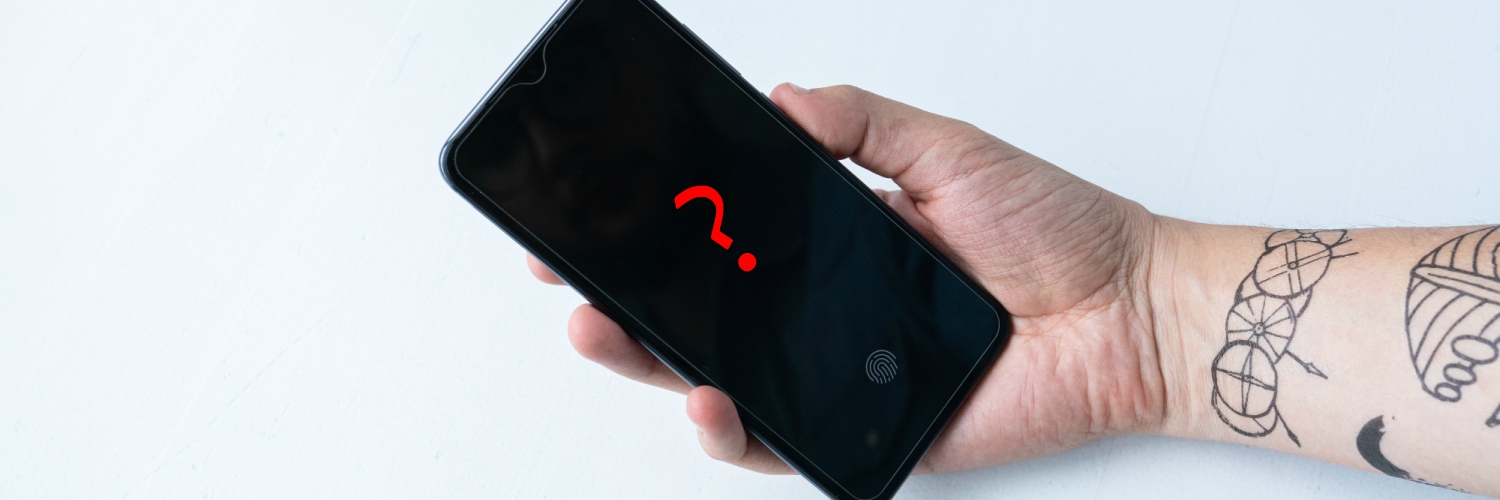

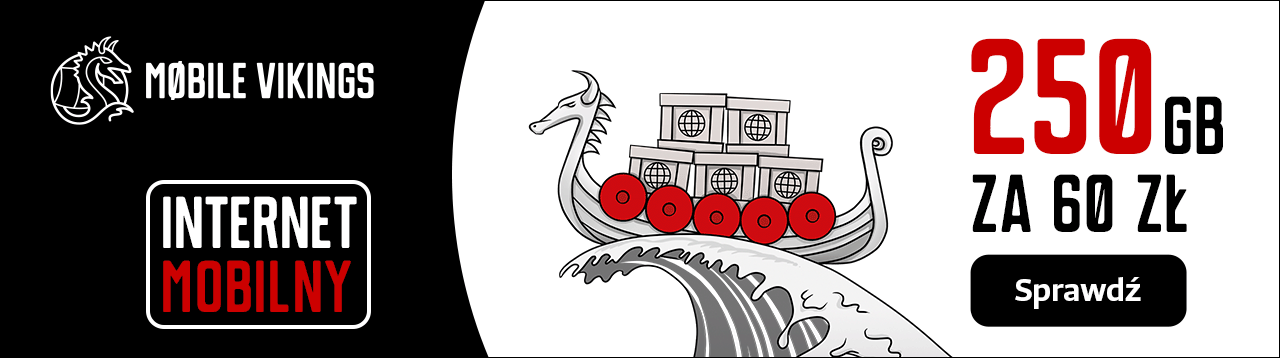

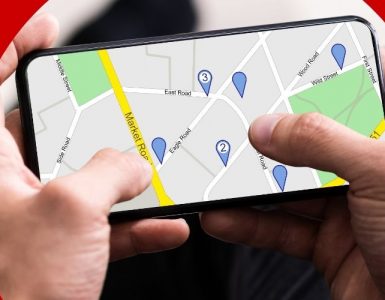












[…] posiadają tę funkcję. Jednak w ich przypadku działa to trochę inaczej. O nagrywaniu ekranu iPhone’a pisaliśmy jakiś czas temu na naszym blogu. Płyń tam czym prędzej, aby dowiedzieć się […]